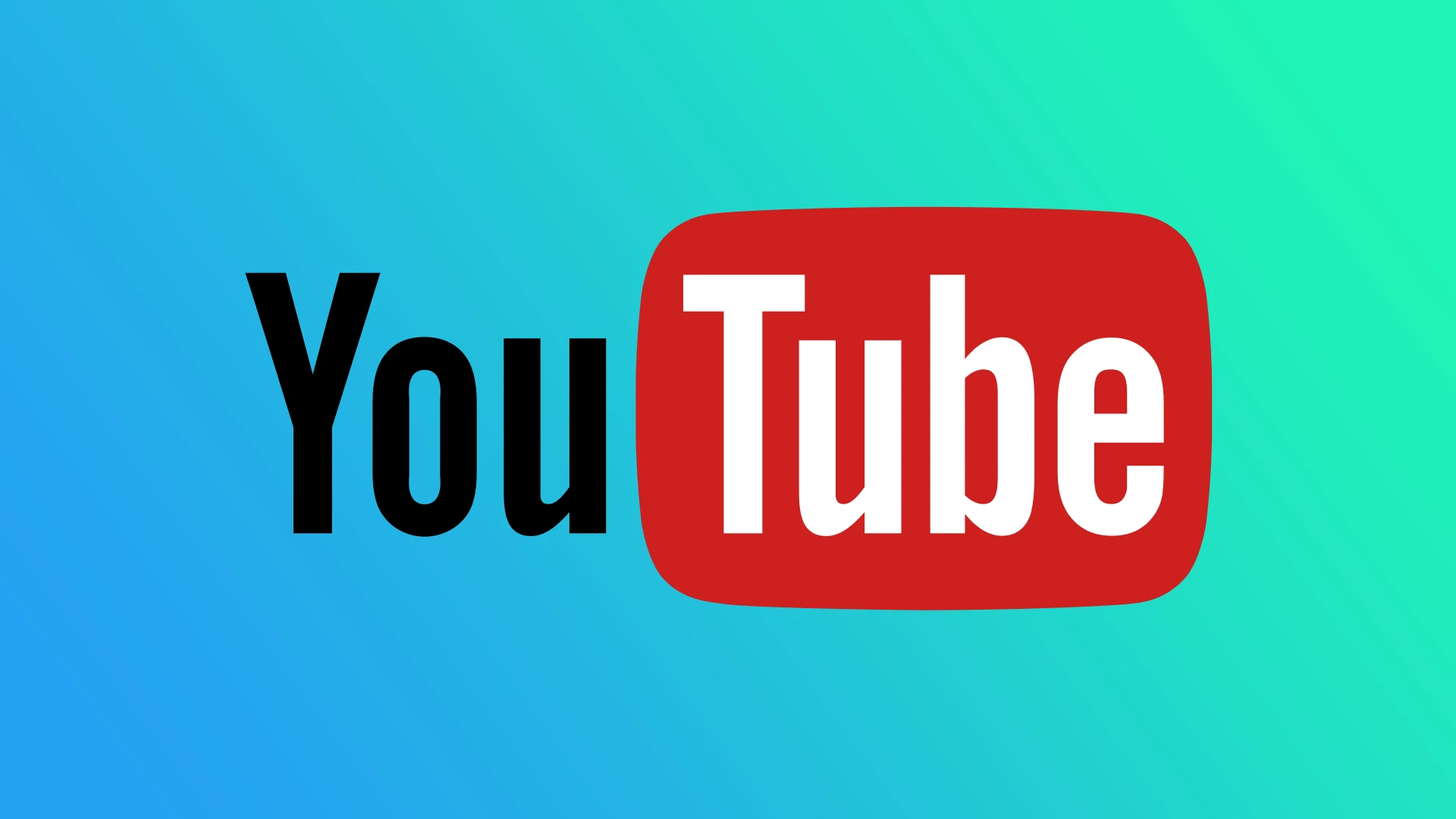Stai per eliminare il tuo account YouTube? Qualunque sia il motivo, puoi farlo senza troppi problemi. Il motivo più comune per eliminare un account YouTube è che i blogger vengono sanzionati da Google. È facile chiudere il tuo vecchio account YouTube e aprirne uno nuovo, ma ottenere l’autorizzazione per monetizzarlo è impegnativo: Google conosce la tua cronologia, ricorda il tuo computer e altro ancora.
Ma prima di sbarazzarti del tuo account YouTube, ci sono alcune sfumature che devi conoscere.
Innanzitutto YouTube è da tempo uno dei servizi di Google. Pertanto, un account YouTube non può essere chiuso separatamente. L’unica soluzione è chiudere ed eliminare completamente il tuo account Google.
Ma cosa succede se vuoi conservare la tua email e altri dati? In tal caso, Google ti consente di eliminare il tuo canale YouTube. Ma non puoi semplicemente eliminare e riaprire il tuo account YouTube.
Come eliminare il tuo account YouTube: una guida rapida
Decidere di eliminare i tuoi account YouTube e Google è un grande passo. Prima di procedere, è necessario comprendere che questa azione è irreversibile. Perderai tutti i tuoi video, commenti, Mi piace e iscrizioni, nonché tutte le tue email, file e foto di Google Drive. Se sei sicuro di voler agire, ecco un’istruzione breve ed esplicita per guidarti attraverso il processo.
Passaggi per eliminare l’intero account YouTube
- Accedi a Google: vai alla home page di Google e accedi all’account Google associato all’account YouTube che desideri eliminare.
- Accedi alle impostazioni del tuo account Google: una volta effettuato l’accesso, fai clic sulla tua immagine del profilo nell’angolo in alto a destra e seleziona “Gestisci il tuo account Google”.
- Passare a “Dati e privacy”. Trova la sezione “Dati e Privacy” . Potrebbe essere necessario fare prima clic su “Privacy e personalizzazione” per trovare questa sezione.
- Elimina un servizio o un account: scorri verso il basso la pagina fino a trovare “Elimina un account”. Cliccaci sopra.
- Elimina account Google: a questo punto vedrai “Elimina account Google”. Se desideri eliminare l’intero account YouTube e tutto ciò che è correlato ad esso, seleziona “Elimina account Google”.
- Verifica e conferma: ti verrà richiesto di inserire la password per la verifica. Google ti mostrerà quindi cosa verrà eliminato. Conferma di voler continuare.
- Finalizzare l’eliminazione: fare clic sul pulsante “Elimina account” dopo la conferma. Il tuo account Google, l’account YouTube e tutti gli altri servizi correlati verranno eliminati definitivamente.
Cosa controllare prima di eliminare il tuo account YouTube
Dovresti anche controllare altri servizi Google associati al tuo account; verranno inoltre cancellati; ecco cosa devi controllare.
- Casella di posta: controlla la tua casella di posta per vedere se hai bisogno di email. Potresti esserti registrato da qualche parte utilizzando questo particolare account.
- Google Drive: potrebbe contenere i documenti che ti servono.
- Google Foto: carica foto
- Gioca: controlla se hai abbonamenti.
Se hai controllato tutto e sei pronto per i passaggi successivi, puoi procedere con la rimozione.
Successivamente, fornirò istruzioni dettagliate con immagini sull’eliminazione dei tuoi account Google e YouTube.
Come eliminare l’account YouTube (Google).
Ora i dettagli su come rimuovere YouTube, immagine per immagine.
Per eliminare un account YouTube (Google) sul tuo computer
- Visita google.com e accedi al tuo account, se necessario.
- Quindi fai clic sull’icona del tuo profilo nell’angolo in alto a destra e seleziona Gestisci il tuo account Google .
- Vai alla scheda Dati e privacy .
- Successivamente, scorri verso il basso fino alla sezione Altre opzioni e fai clic su Elimina il tuo account Google .
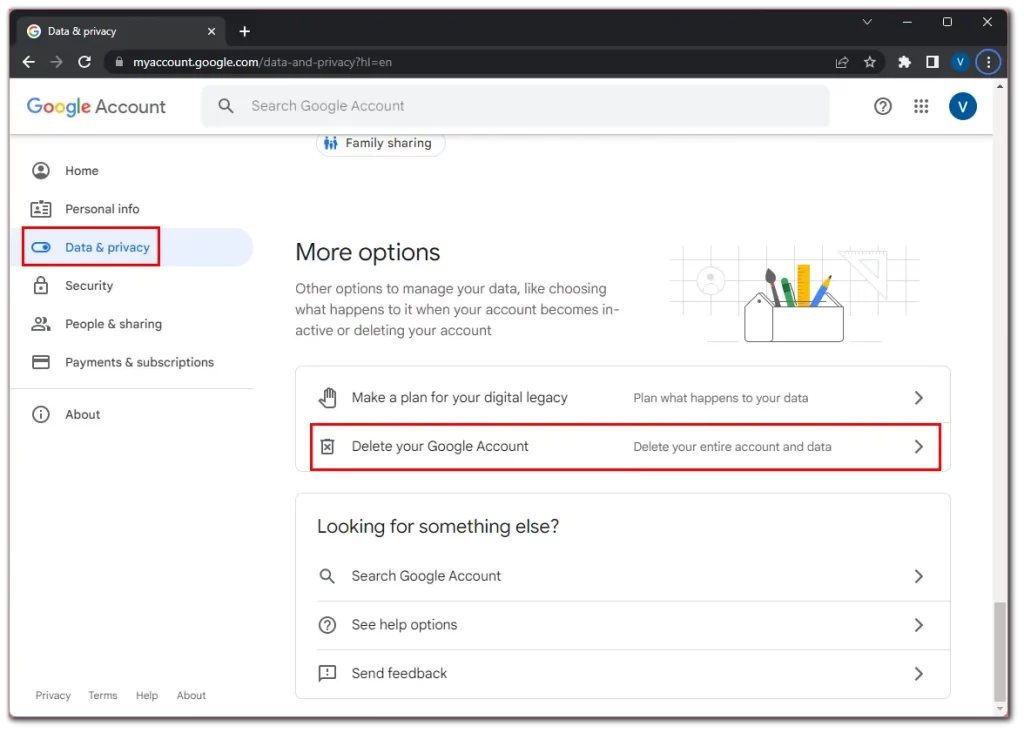
- Inserisci la tua password per verificare la tua identità e fai clic su Avanti .
- In alto, avrai la possibilità di scaricare tutti i tuoi dati di Google. Puoi usarlo per salvare dati importanti per te.
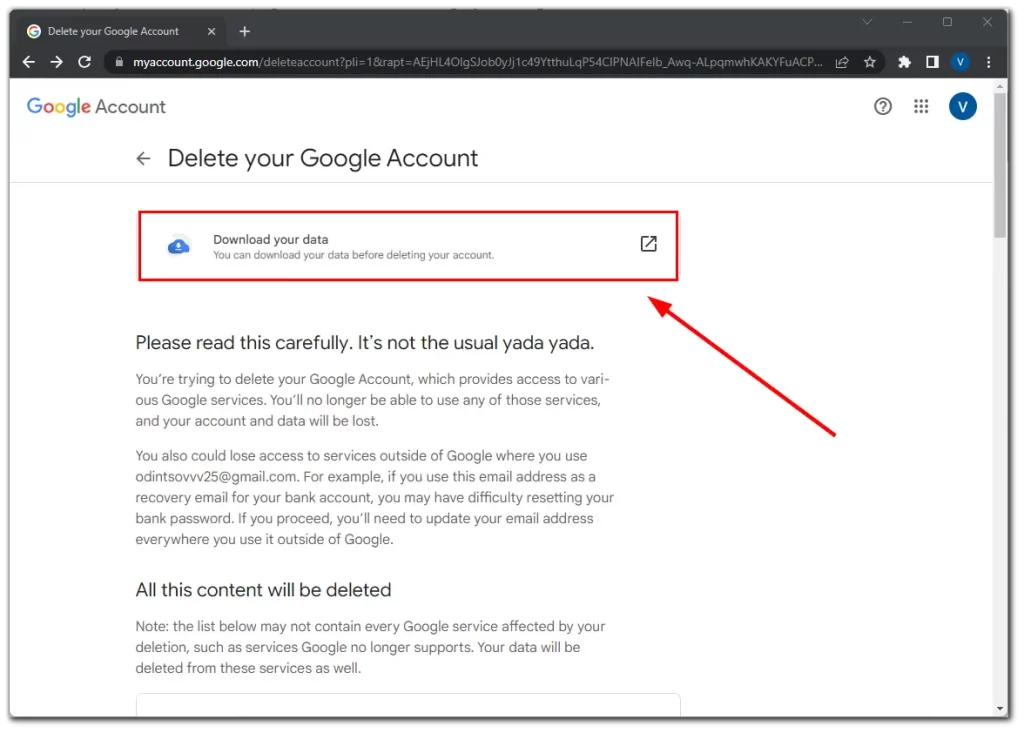
- Successivamente, scorri fino in fondo e leggi gli avvisi di avviso di Google.
- Infine, seleziona le caselle e fai clic su Elimina account .
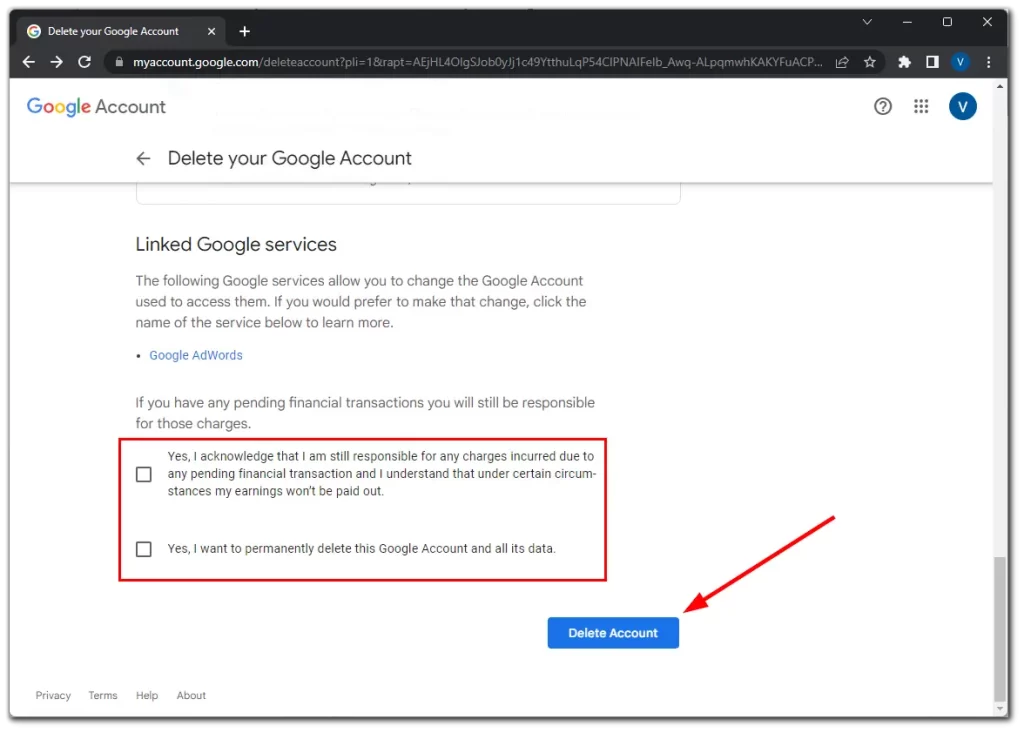
Eliminare un account YouTube (Google) su uno smartphone (iPhone, Android)
- Apri l’ app YouTube sul tuo dispositivo mobile e tocca l’icona del tuo profilo nell’angolo in alto a destra dello schermo.
- Quindi seleziona Gestisci il tuo account Google .
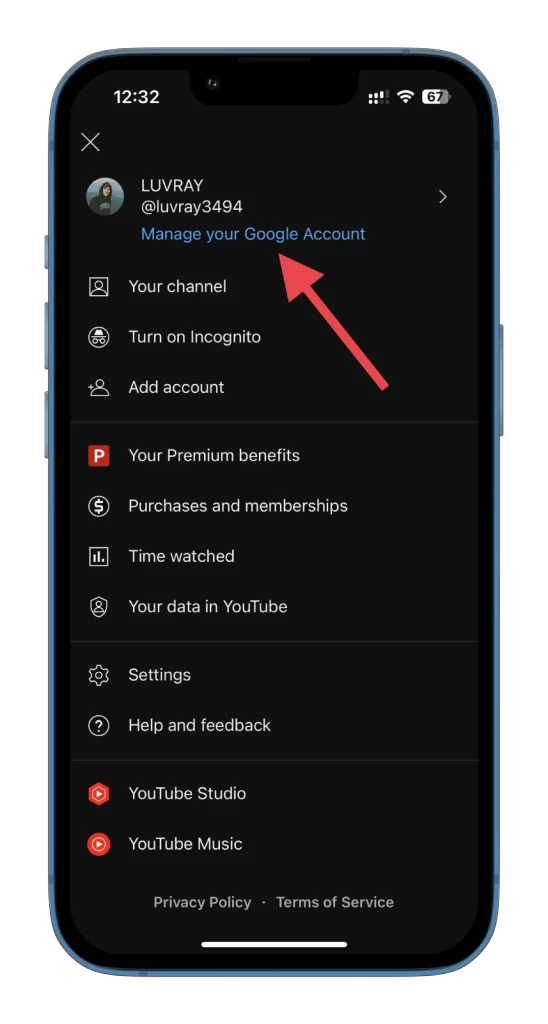
- Passare alla scheda Dati e privacy e scorrere fino alla fine della pagina.
- Successivamente, tocca Elimina il tuo account Google .
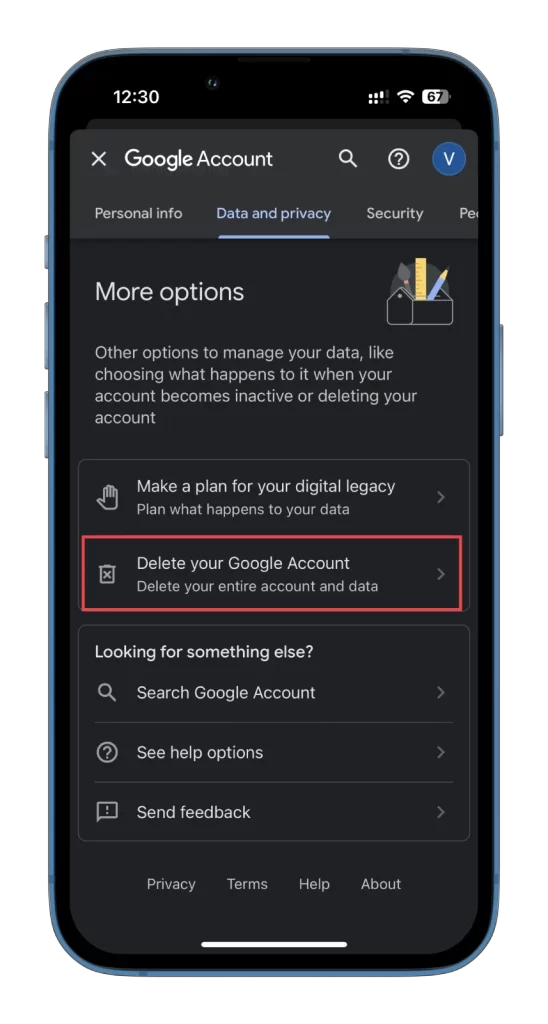
- Verifica la tua identità inserendo la tua password Google e toccando Avanti .
- Qui puoi scaricare tutti i dati di cui hai bisogno.
- Scorri verso il basso, seleziona le caselle per confermare l’eliminazione e tocca Elimina account .
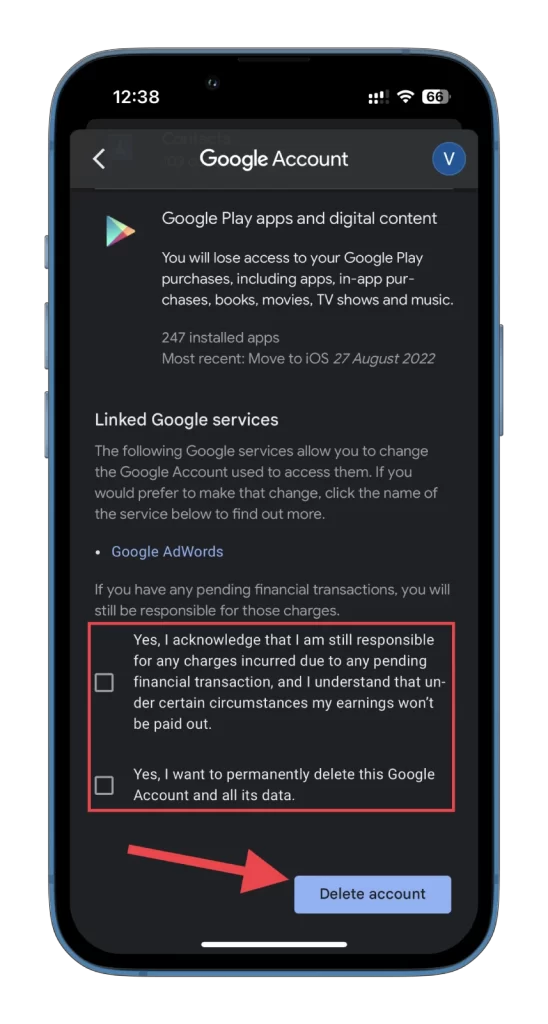
Una volta completato il processo di eliminazione, puoi creare un nuovo account per ricominciare da zero.
Come eliminare un servizio YouTube da Google
Come accennato in precedenza, non è necessario eliminare un intero account. Puoi rimuovere YouTube come servizio solo dal tuo Account Google.
Ciò significa che non solo il tuo canale (se presente) verrà eliminato, ma tutte le tue playlist, i commenti mai fatti su YouTube, i Mi piace, la cronologia delle ricerche e delle visualizzazioni. Inoltre, tutti i tuoi abbonamenti a pagamento (YouTube Premium, YouTube TV e altri abbonamenti ai canali) verranno annullati.
Tuttavia, l’accesso al servizio YouTube rimarrà: in sostanza, si sta semplicemente eliminando tutta la tua attività su YouTube.
Rimuovi YouTube da Google sul tuo computer o laptop
- Visita google.com e accedi al tuo account, se necessario.
- Quindi fai clic sull’icona del tuo profilo nell’angolo in alto a destra e seleziona Gestisci il tuo account Google .
- Vai alla scheda Dati e privacy .
- Scorri verso il basso e fai clic su Elimina un servizio Google .
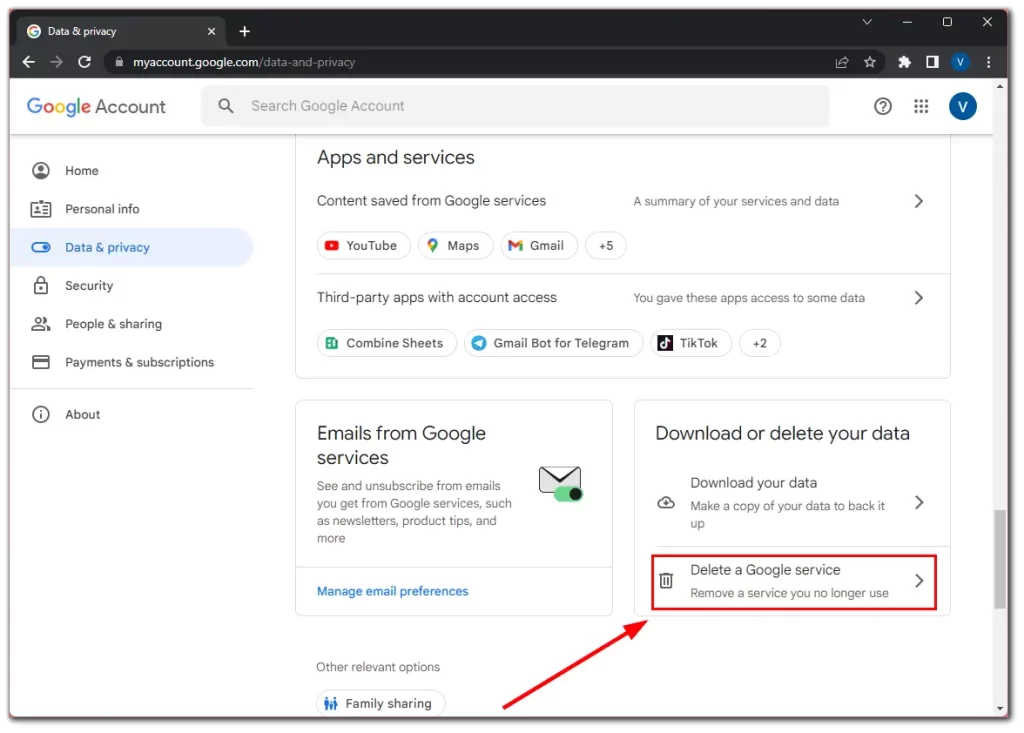
- Verifica che sei tu. Inserisci la tua password Google e fai clic su Avanti .
- Successivamente, individua YouTube e fai clic sull’icona del cestino .
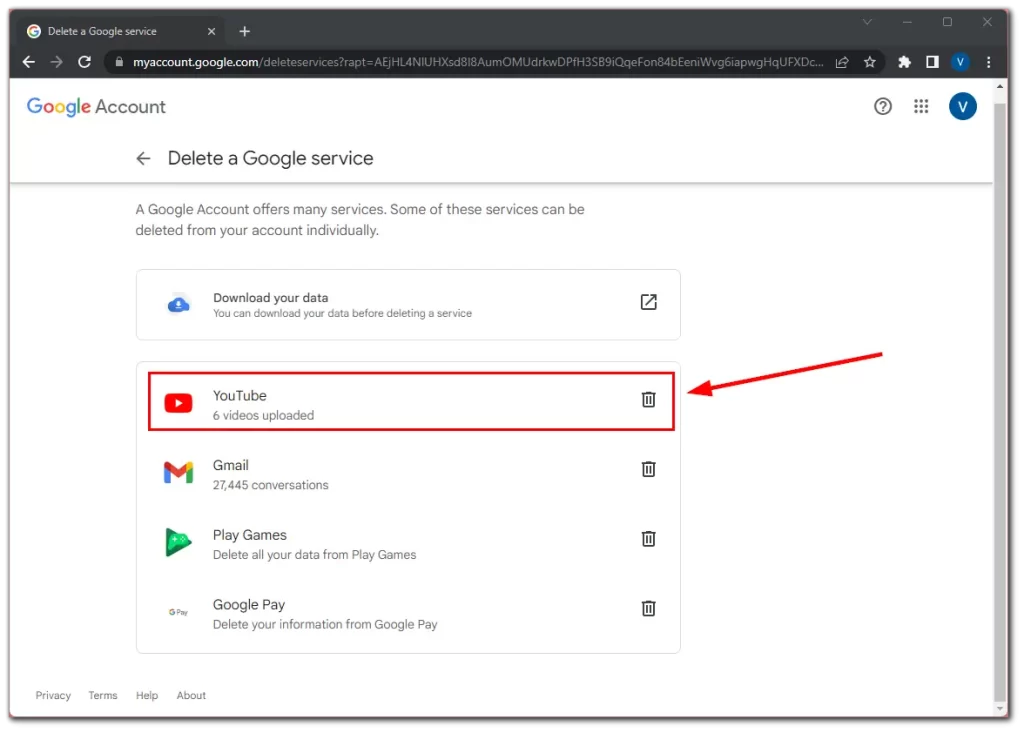
- Seleziona Voglio eliminare definitivamente i miei contenuti .
- Infine, seleziona le caselle per confermare il processo e fai clic su Elimina i miei contenuti .
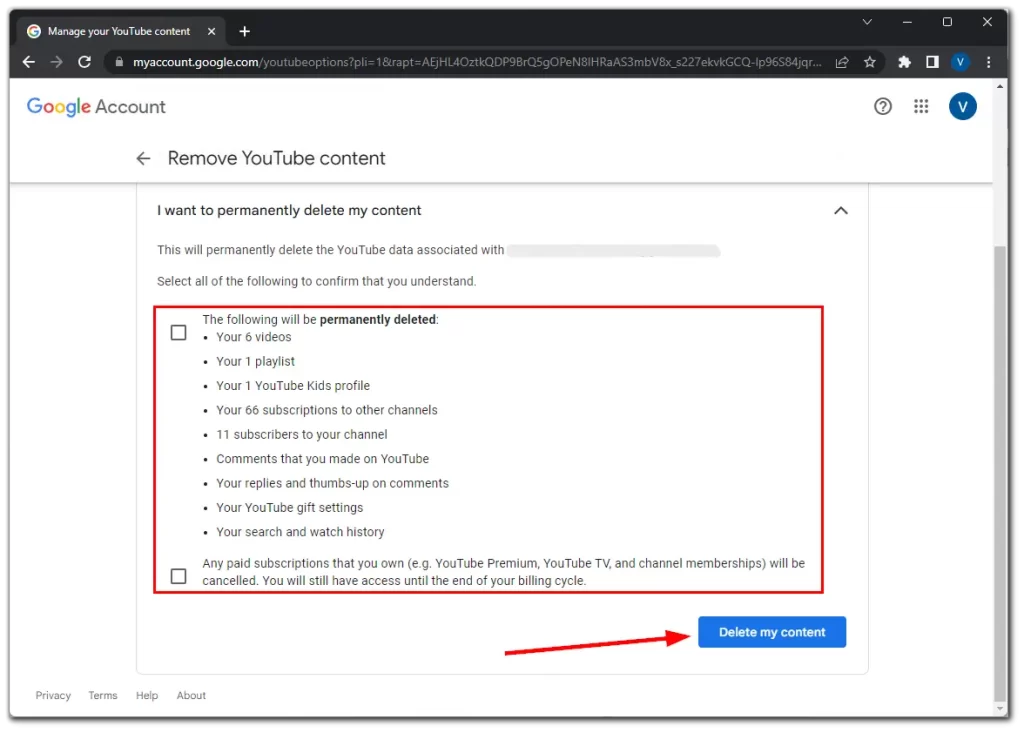
Rimuovi YouTube da Google sul tuo telefono
- Apri l’ app YouTube sul tuo dispositivo mobile e tocca l’icona del tuo profilo nell’angolo in alto a destra dello schermo.
- Quindi seleziona Gestisci il tuo account Google .
- Passare alla scheda Dati e privacy .
- Scorri verso il basso e tocca Elimina un servizio Google .
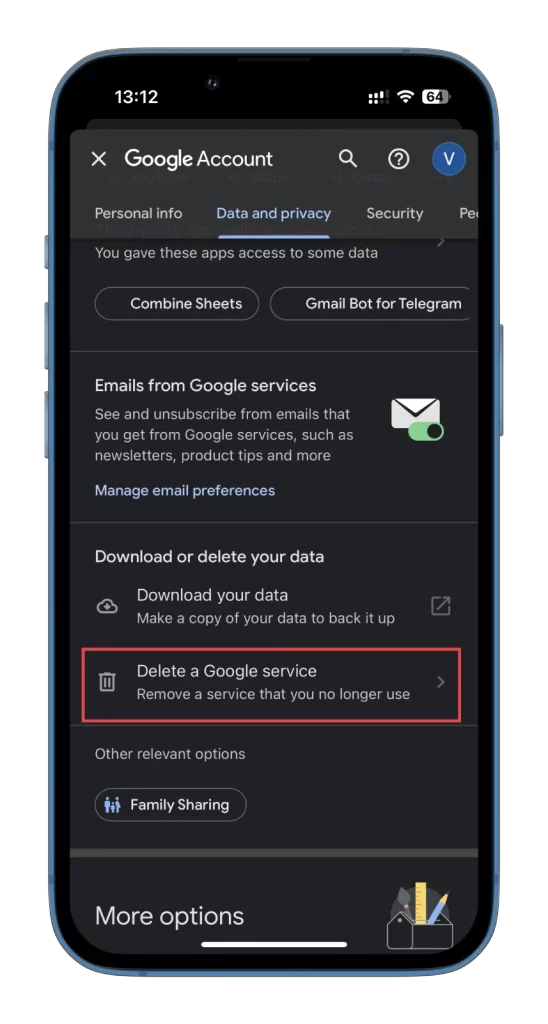
- Individua YouTube e tocca l’ icona del cestino .

- Verifica che sei tu. Inserisci la tua password Google e tocca Avanti .
- Espandi Voglio eliminare definitivamente i miei contenuti .
- Infine, seleziona le caselle per confermare il processo e tocca Elimina i miei contenuti .
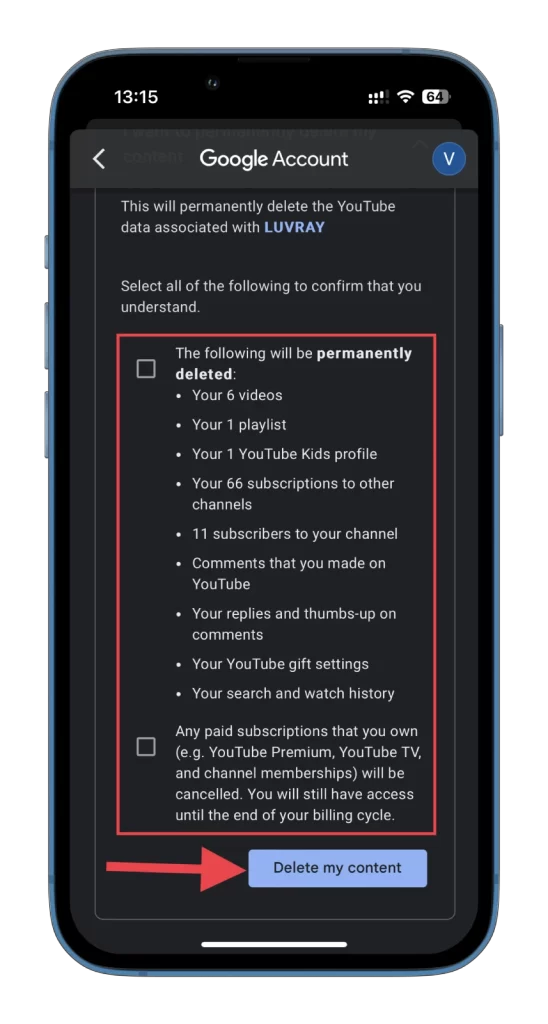
Tieni presente che puoi annullare questa operazione. Quindi ripristina tutti i dati necessari prima di eliminarli. Ora dovresti avere un YouTube completamente pulito. Accedi di nuovo con le credenziali del tuo account Google e divertiti.